UpdraftPlus Kullanarak Bir WordPress Sitesini Geri Yükleme
Yayınlanan: 2022-06-05WordPress web sitenizi yedeklemek, web sitenizi başlatırken atmanız gereken en önemli ve can alıcı adımlardan biridir. Ancak yedekleme, çoğu web sitesi sahibinin görmezden geldiği ve daha sonra kararlarından pişmanlık duyduğu bir süreçtir.
WordPress web siteniz için bir yedek oluşturmak çok kolaydır ve neredeyse bir dakika sürmez. Uygun Yedekleme ile, WordPress yedeğinizin çalışan bir kopyasını tek bir tuşa tıklayarak kolayca geri yükleyebilirsiniz .
Bir WordPress sitesini geri yüklemek için, WordPress panonuz > Ayarlar'a gidin ve Updraftplus Yedekleme'yi seçin ve yedekleme/geri yükleme sekmesine tıklayın. Şimdi geri yüklemek istediğiniz belirli bir yedeklemeyi seçin. Geri Yükle düğmesine tıklayın ve Geri Yüklemek istediğiniz bileşenleri seçin. Şimdi Geri Yüklemeyi Başlat düğmesini tıklayın ve Web Sitenizin boyutuna bağlı olarak geri yükleme işlemi zaman alacaktır. Başarılı bir geri yükleme mesajı aldığınızda, sayfayı yenileyin ve WordPress siteniz başarıyla geri yüklenir.
Bu yazıda, WordPress web sitenizi bir yedekten nasıl geri yükleyeceğinizi ve geri yüklemek istediğiniz şeyleri nasıl seçeceğinizi anlatacağım. Web sitenizin tamamını geri yükleyebilir veya geri yüklemek için belirli bir bileşen seçebilirsiniz.
Bu yöntemi kullanarak geri yükleme işlemi çok kolay ve çok basit ve bu adımda Updraftplus olarak bilinen bu eklentiyi kullanacağım.
Bu nedenle, yedekleme ve geri yükleme için başka bir eklenti kullanırsanız, blogların ve web sitelerinin çoğu yedekleme ve geri yükleme eklentisi olarak Updraftplus kullandığından, geri yükleme işlemi bundan biraz farklı olabilir.
Belirli bir yedekleme eklentisi kullanmıyorsanız, bu makaleden kendi WordPress yedeklemenizi nasıl oluşturacağınızı öğrenebilirsiniz.
Bu yazının sonunda, herhangi bir ihtiyaç ortaya çıkarsa WordPress web sitenizi nasıl geri yükleyeceğinizi tam olarak bileceksiniz.
Video öğretici
Bu makaleyi okuyabilir veya sadece bu YouTube videosunu izleyerek WordPress web sitenizi sadece 5 dakikada nasıl geri yükleyeceğinizi öğrenebilirsiniz.
Bu videoyu beğendiyseniz, WordPress ile ilgili tüm profesyonel yardımları ücretsiz olarak alabilmeniz için bu videonun hemen altındaki abone ol düğmesine basmayı unutmayın.
WordPress Web Sitenizi Geri Yüklemeden Önce
Bir WordPress web sitesini geri yüklemek, çok sık yapmak istediğiniz bir iş değildir. Hepimiz bir WordPress web sitesini geri yüklememiz gereken bir an ile karşılaşmamamızı diliyoruz.
WordPress'in çeşitli eklentileri ve temaları vardır ve web sitenizin olduğu gibi iyi çalışması ve işletmenizin veya blogunuzun tamamen iyi çalışması için WordPress web sitenizi geri yüklemeniz gerekebilecek herhangi bir zamanda bir şeyler bozulabilir.
Bu nedenle, bir WordPress web sitesini geri yüklemek için ihtiyacınız olacak.
- Öncelikle wordpress eklentiniz veya Cpanel veya hosting şirketiniz tarafından oluşturulmuş bir yedeğiniz olmalıdır.
- Güvenlik önlemleri için veritabanı da dahil olmak üzere wordpress web sitenizin güncel kopyasını indirin
- Ek güvenlik önlemleri için veritabanı dahil olmak üzere yedek wordpress web sitesinin kopyasını indirin .
Not: Bu dosyalardan herhangi birini indirmezseniz ve yedekleme işleminize başlarsanız ve yedekleme işlemi yarıda kesilirse veya yarıda kesilirse, geri yükleme sırasında tüm verilerinizi kaybedersiniz ve bu işlem bazen geri döndürülemez. Bu nedenle, her şey ters giderse her zaman bir çözümünüz olması için web sitenizin her iki kopyasını da indirmenizi şiddetle tavsiye ederim.
Neden bir WordPress web sitesini geri yüklemeniz gerekiyor?
Bir WordPress web sitesini geri yüklemenizin birkaç nedeni vardır. Çoğu durumda, bir eklenti veya tema WordPress web sitenize zarar vermiştir veya bazen WordPress web sitenize, WordPress web sitenizi geri yüklemeniz gereken Kötü Amaçlı Yazılımlar bulaşır.
Birçok WordPress kullanıcısı bizimle iletişime geçti ve çoğunun teknik olmadığını gördük. Teknik bilgi sahibi değilseniz sorun değil, ancak teknik bilgisi olmayan kullanıcıların yaptığı hata, birkaç YouTube videosu izlemeye ve bu süreçteki karışıklıklarla aynı süreçte her şeyi uygulamaya çalışmalarıdır.
Bu nedenle, WordPress web sitenizi geri yüklemek isteyen biriyseniz ve WordPress eklentiniz olarak Updraftplus kullanıyorsanız, bu kılavuzu izleyin, çünkü bu kılavuz tamamen Updraftplus kullanıcıları içindir.
WordPress web sitesini Yedeklemeden geri yükleme.
Bu nedenle, Updraftplus premium sürümünü kullanıyorsanız, otomatik Yedeklemeler oluşturma ve WordPress web sitenizin artımlı bir yedeğini oluşturma ve Dropbox veya Google Drive gibi uzak depolamaya kaydetme özelliğine sahiptir.

Umarım zaten bir WordPress yedeği oluşturmuşsunuzdur ve şimdi hangi WordPress yedeğinin geri yüklenmesini istediğinizi seçeceksiniz.
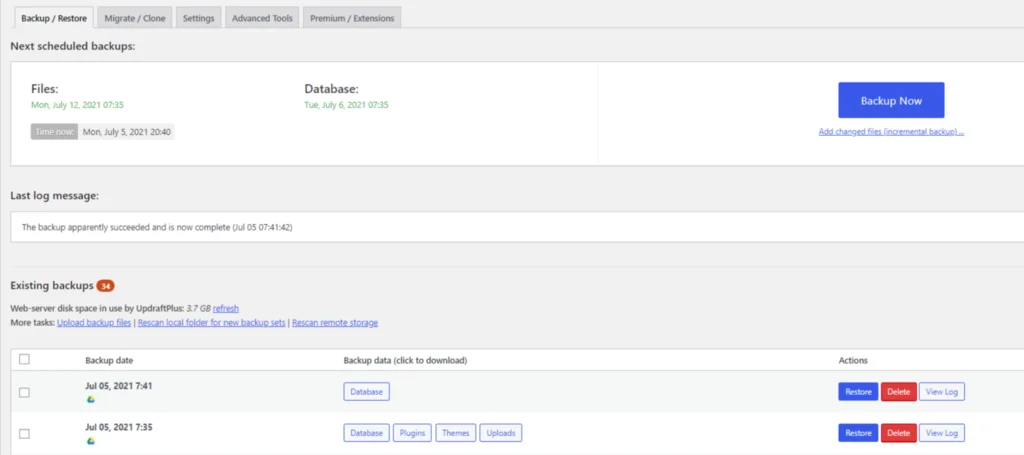
UpdraftPlus kullanarak web sitenizi geri yüklemek için, WP-Admin > Ayarlar > UpdraftPlus Yedeklemeleri'ne gidin ve yedekleme ve geri yükleme sekmesine gidin; WordPress web sitenizin yedeklerinin bir listesini bulacaksınız.
Liste tarihe göre sıralanır ve yedeklenen bileşenleri gösterir. Şimdi geri yüklemek istediğiniz yedeği seçmeniz ve bu geri yükleme düğmesine tıklamanız gerekiyor.
Updraftplus düğmesine tıkladığınızda, şimdi WordPress web sitenizin hangi bileşenlerini ve bölümlerini geri yüklemek istediğinizi soracağız.
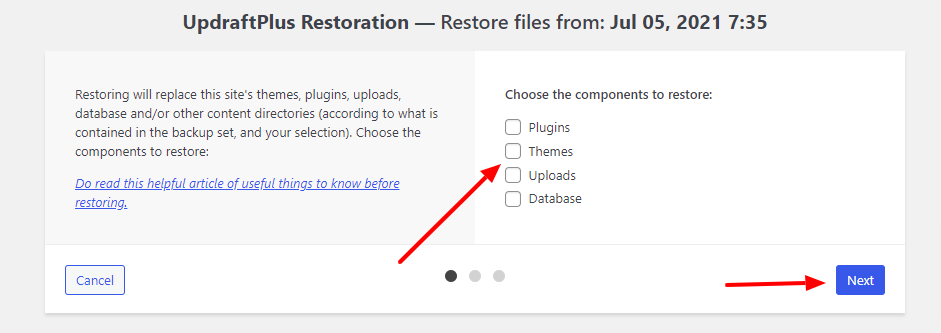
Tüm web sitenizi geri yüklemek istiyorsanız, tüm kutuları seçin ve veritabanı, eklenti, tema, yüklemeler veya diğer dosyalar gibi belirli bir bölümü geri yüklemek istiyorsanız, geri yüklemek istediğiniz kutuyu seçip işaretleyebilirsiniz.
Şimdi o Geri Yükle düğmesine tıklayın.
Updraftplus şimdi yedekleme dosyanızı hazırlayacak ve geri yükleyebilmesi için WordPress'inize indirecektir.
İşlem devam ederken, bu ekrandan çıkmadığınızdan veya herhangi bir düğmeye basmadığınızdan veya WordPress web sitenizde işlemi kesintiye uğratabilecek herhangi bir işlem yapmadığınızdan emin olun.
Geri yükleme işlemi çalışırken Updraftplus, geri yükleme işleminin başarılı olup olmadığını anlamanıza yardımcı olabilecek bir günlük listesi görüntüler.
Updraftplus ayrıca, uzak depolama alanınızda veya PC'nizde bir yerde saklanan yedeğinizin bir kopyası varsa, WordPress web sitenizin tüm yedeğini geri yüklemenizi sağlar.
Tek yapmanız gereken eklentiler panosunu kullanarak Updraftplus'a yüklemek ve geri yüklemeye tıklamanız yeterlidir; işlem gerçekleştirilecektir.
Updraftplus kullanarak WordPress web sitenizi bu şekilde geri yüklersiniz.
Profesyonel Bir Yardım Almak
Bir WordPress web sitesini geri yüklemek, özellikle bir işletme veya blog çalıştırıyorsanız ve bu web sitesinde çok fazla veri ve bilgiye sahipseniz, kritik bir iş olabilir ve süreci yanlış yönetirseniz, web sitenizdeki tüm verilerinizi kaybedebilirsiniz.

Bir WordPress web sitesini geri yüklemek teknik bir şeydir ve teknik olmayan bir kişiyseniz ne yapacağınız konusunda önemli bilgilere ihtiyaç duyar ve WordPress web sitenize başarılı bir şekilde ulaşmak için tam olarak hangi adımların atılacağını bilmiyorsa, o zaman size önereceğim. Aşağıdaki düğmeyi tıklayın ve size yardımcı olabilmeleri ve WordPress geri yüklemenizi veya zamanınızdaki diğer herhangi bir sorunu çözebilmeleri için GloriousMotive ekibiyle iletişime geçin.
Satın alma işleminizde %20 indirim alabileceğiniz bloggersprout20 kupon kodunu kullanmayı unutmayın.
Ayrıca, bir işletme WordPress web sitesi için aylık bakım sağlar, böylece nominal bir miktar için WordPress web sitenizi her ay alabilecek ve her şeyin yolunda gittiğinden emin olabilecek ekiplerini kiralayabilirsiniz ve bunu yazarsam veya herhangi bir şey ters giderse, onlar yapacaktır. seni uyar, ben de yüzünü en kısa sürede almana yardım edeceğim.
SSS
Yedeklemem yoksa WordPress Sitesini Geri Yükleyebilir miyim?
Hayır, geri yüklemek için wordpress sitenizin yedeğine ihtiyacınız var. Yedekleme olmadan geri yükleyemezsiniz.
Wordpress sitesini yedeklemeden önceki tarihe geri yükleyebilir miyim?
Hayır, yedekleme olmadan wordpress sitesini önceki tarihe geri yükleyemezsiniz. Bu durumda wordpress sitenizi düzeltmeye çalışın yoksa tekrar sıfırdan başlamanız gerekir.
Profesyonel yardıma ihtiyacınız varsa GloriousMotive.com'u ziyaret edin
WordPress yedeklemesi yapabilir ve yeni sunucuya geri yükleyebilir miyim?
Evet, UpdraftPlus veya site geçişini kullanarak yapabilirsiniz. Siteyi nasıl taşıyacağınızı öğrenmek için: https://www.bloggersprout.com/migrate-wordpress-website-easily/
WordPress web sitesi CPanel'den nasıl geri yüklenir
Yedekleme geri yükleme özelliğini seçip geri yükle düğmesine tıklayarak ve ardından belirli bir tarih seçerek bir WordPress web sitesini cpanel'den geri yükleyebilirsiniz.
Ücretsiz bir WordPress yedeklemesine ve geri yükleme eklentisine ihtiyacım var
Evet, ücretsiz olarak kullanabileceğiniz harika bir WordPress Yedekleme ve Geri Yükleme eklentisi var – o UpdraftPlus Lite. WordPress Deposunda mevcuttur.
Çözüm
Tamamen teknik olmayan bir kişiyseniz ve WordPress web sitenizi geri yüklemek için ne yapacağınızı bilmiyorsanız, WordPress web sitenizi geri yükleyecek veya hatta oluşturacak WordPress uzmanlarına sahip oldukları için GloriousMotive ile iletişime geçmenizi şiddetle tavsiye ederim. önemli verilerinizi veya WordPress web sitenizi hiçbir zaman kaybetmemeniz için bir yedek.
Ancak, teknoloji hakkında biraz bilgisi olan biriyseniz veya WordPress konusunda uzmansanız, updraftplus WordPress eklentisini kullanarak WordPress web sitenizi kullanmak ve geri yüklemek için bu kılavuzu kolayca takip edebilirsiniz.
Bu kadar.
Ancak sizin ihtiyaçlarınız benimkinden farklı olabilir. En sevdiğiniz eklenti hangisi ve şu anda sitenizde kullanıyor musunuz? Eklemek istediğiniz başka tavsiyeleriniz var mı? Lütfen düşüncelerinizi aşağıdaki yorumlarda dile getirin!
Ayrıca YouTube'a abone olabilir ve bizi Facebook, Twitter ve Instagram'da Beğenebilir ve takip edebilirsiniz.
